
PCを使っているといろいろと不満点が出てくるだろう。私が使っているPCデスクは小さいので余計なものが置いてあると使いにくくなる。一番邪魔になっていたのはディスプレイのスタンドだ。スタンドが丸型なので机を多く占有していまい狭く感じていた。そこでモニターアームを導入しようと思った。だがモニターアームは製品によっていろいろあり、自分の用途にあったちょうどいいものがなかった。そこで今回はホームセンターにあるものだけでモニターアームを作ってみたので紹介したい。

作る上での条件
今回せっかく自分で作るということでいくつかの条件を決めた。コンパクトかつ低予算で作りたかったので、自分に必要な機能に絞って作った。
- VESAマウント(100mm*100mm)のモニターを使用できるようにする。
- 予算をなるべく抑える。大体2,000円くらいにする。
- 材料の購入はすべてホームセンターで購入する。ただし、工具は含まない。
- チルト機能、ピボット機能はつけない。高さ調整のみできるようにする。
- 強度的な問題でアームに関節は設けない。ただし、左右に移動はできるようにする。
- 机の強度的がないのでクランプで固定しない
- モニターアームは基本的に取り外さないのでねじ固定で強度を確保する。
私が使っている机はDIYで作ったものなので一般的なクランプで固定するものは強度的に不安なので使用できない。そこで柱部分に固定することにした。
そもそもVESA規格ってなんだ?
モニターアームを購入するとき自分のモニターにVESAマウントがあるかどうか確認するだろう。だがそもそもVESA規格とはと思い、調べてみた。
VESAは業界標準化団体の名称
Video Electronics Standards Association(ビデオ エレクトロニクス スタンダーズ アソシエーション、通常は“VESA”と略し、日本語読みは“ベサ”)は、パソコンやワークステーション等のビデオ周辺機器に関する業界標準化団体である。
Wikipedia VESA
VESA規格はほかにも様々なものがある。有名なものにDisplayPortがある。
日本国内ではVESAマウントと呼ばれているものは正式にはFDMIという。モニターの大きさ、重量によってマウントの大きさが異なる。12~23インチではMIS-Dという規格(ねじ穴どうしの間隔が75mm*75mmのものと100mm*100mmがある)が用いられる。それ以上の大きさにはMIS-EやMIS-Fといった規格が用いられるがPCモニターではあまり使われていない。
今回使用したモニターではMIS-D規格(100mm*100mm)のものだったのでそれに合ったものにする。ねじはISO規格のM10のものが使用できる。工具なしで取り付けができるように蝶ねじを使用する。


購入した材料
今回のモニターアーム作成の材料は近所のホームセンター、ケーヨーD2で購入した。工具は持っているものだけで加工した。
主に使用した工具は、のこぎり、電動ドリル、金切鋸、やすり、筆記用具など。
今回購入したものは以下のものだ
- アルミフレーム(G-fun)
- ジョイント各種
- アルミ角材
- M10 蝶ねじ
- M3 なべねじ 10mm
- M3 皿ねじ 20mm
- MDF
- T字型のアングル
- サドル


アルミフレームは近所のケーヨーD2で取り扱いのあったG-funというものを使用した。アルミフレームの利点は、組み立てが簡単、調整がしやすい、ジョイントなどにより様々なものが作れる、といったメリットがある。VESAマウント部分はMDFとアルミ角材で作成した。最初はMDFだけで作る予定であったが、強度的に不安だったのでアルミ角材も使用した。だが、作成後に考えると作業量も増えるのでなくてもよかったかなと思っている。

フレーム自体はなかなか安い 
様々な種類があるので組み合わせがいろいろできる 
ジョイントは200円くらい
作業開始
大きく分けて二つのパーツに分けて作成をした。一つ目はアルミフレーム部分、もう一つはVESAマウント部分だ。

アルミフレーム部分の組み立て
まずアルミフレームを組んでいく。アルミフレームはボルト一本で固定できるのでとても簡単に組み立てができる。私もアルミフレームは初めて使ったが、とても手軽に組み立てや調整ができるのでよいと思った。

ここまで組むのに30分とかからなかった。 
フレームの突起をジョイントがつかむような構造になっている

モニターが重いのでジョイントで強度を上げる。 
六角レンチ一本で固定できるので簡単だ。
VESAマウント部分の作成
先ほどのアルミフレームの組み立ては容易であったが、VESAマウント部分の作成は骨が折れた。必要以上に強度を求めてしまい、加工が多くなってしまったせいで時間がかかった。アルミ角材を切ったり、穴をあけてバリをとったりする作業が時間がかかった。もっと簡単な仕組みでもよかったなと感じている。
構造はMDFの板をアルミ角材で挟んだような構造になっている。モニターが接する側は傷がつかないように皿ねじを使用した。このため加工に手間取ってしまった。作業していた日はボール盤が使用できなかった。
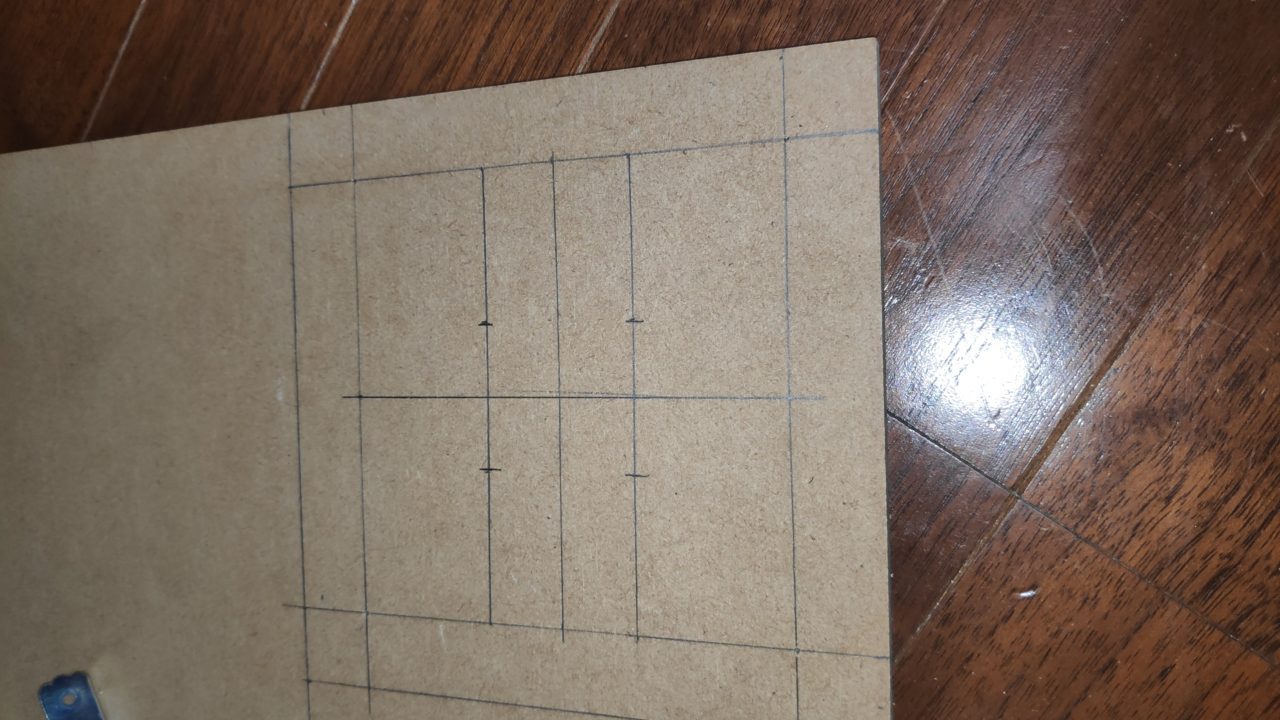
MDFにケガキをする。 
アルミ角材にケガキをし、切断する。

切断したままだとバリが出ていて危険。 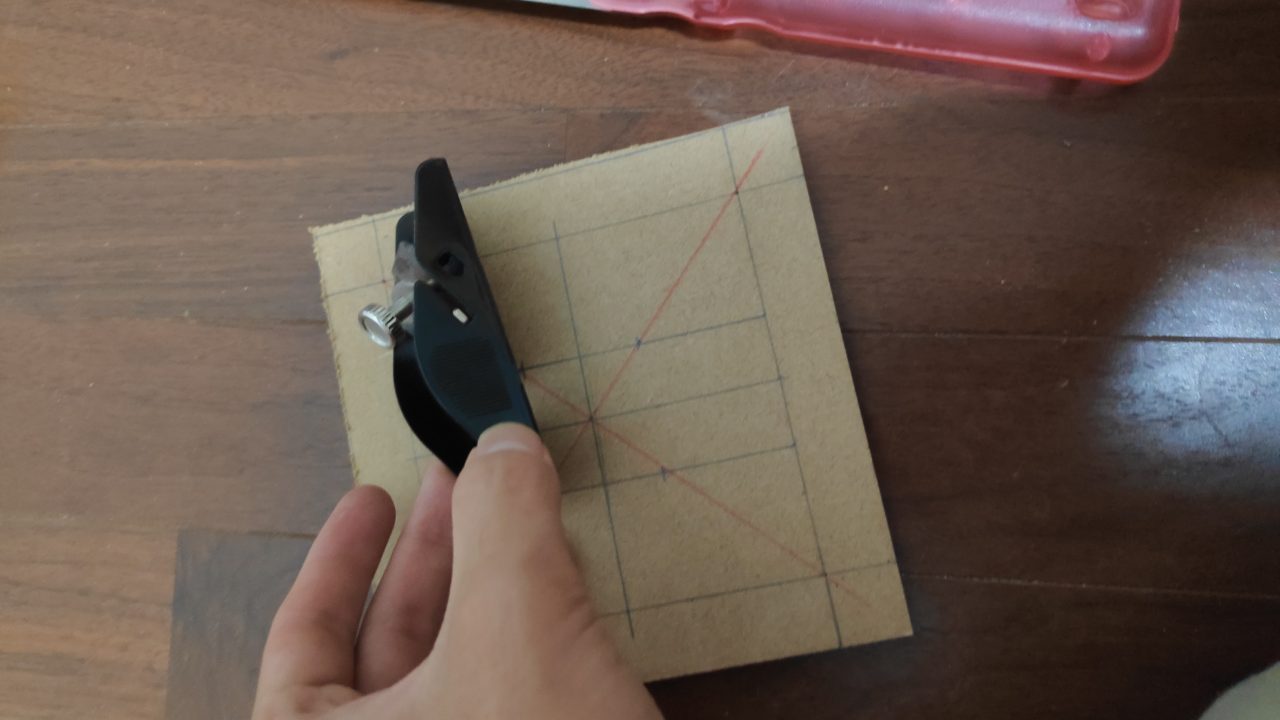
ホビー鉋で断面をきれいにする。

センターポンチで穴をあける場所にあとをつける。 
バッテリーが死んでいる電動ドリル
アルミフレームとVESAマウント部分を接合する。
二つのパーツの接合にはT字型のアングルを使った。今のところ大丈夫なものの、強度的な不安は残っているのでまた、いい方法を思いついたときに改造したい。基本的にこの二つを外すことはないのでボルトとナットを使用した。
VESAマウント部分を作成するときにアルミ角材を補強として使用した理由は、負荷がかかった時にねじがMDFにめり込まないようにするためである。だが今考えてみると座金で十分だったのではないかと感じている。

使ったT字型の金具 
このようになっている。

このモニターはスタンドが完全に取り外せるので外すととても薄くなる。VESAマウントに取り付けてみた。27インチは大きい。格安のモニターアームだとサイズが対応していない。コネクタ部分に干渉しないようなサイズにした。G-funの仕様書では強度的に大丈夫のはずだが少し不安であった。
強度はメーカー公称値を確認しておくほうが良いだろう。これを作る際にも強度が足りないことが発覚して補助ジョイントを急遽買いに行ったことがあった。
机への固定
先述した通り、今使っているPCデスクはDIYで作ったものなので強度がなく、クランプで固定することはできない。今回は柱は強度が十分に確保できるので金具を使って木ねじで固定した。

机の右奥に強度がある柱があるのでここに固定する。 
こんな感じ。下の部分をサドルで固定した。

今回固定に使用したサドル 
このように使用した。
この金具はサドルといい、菅を固定するときに使うものだが、今回はアルミフレームを固定するために使った。
実はG-funオリジナルのサドルもあったのだが、一つ300円近くするので使用しなかった。汎用品のサドルは5つで100円くらいである。オリジナルのほうが確実に使えるだろうが今回は予算削減のために汎用品を使った。

完成!!

無事完成した。最初取り付けるときは即壊れるのではないかと思いひやひやしていた。だがそんなことはなかったのでほっとした。
第一印象としてはやっぱり机が広い!!写真だけではわからないかもしれないが、スタンドがないだけで机がかなり広く感じる。キーボードを奥のほうに置くことができるので長い時間キーボードを使っていてもつかれにくい。

Before 
After

何もないからかもしれないがやっぱりスタンドがないと広く感じる

まとめ
今回はモニターアームをホームセンターにあるものだけで作ってみた。 今回アルミフレームを使いこれならいろいろなものが作れそうだと思った。また時間があるときにオープンフレームタイプのPCケースを作ってみたいと感じた。
今日では格安のモニターアームもあり、自作など必要ないと思われるかもしれない。しかし今回は「クランプ式が使えない」という市販品の大きな問題があったので自作した。レシートを処分してしまったのではっきりとは書けないが、おそらく予算も2,500円ほどに収まっている。市販品に比べると機能、見栄え、強度的に劣るが、自分の環境にベストなものが作れたのでとても満足している。
自作PCでも同じことが言えるだろうが、自作するメリットというのは単に楽しいだけではない。性能や機能、予算などにこだわることができるというメリットもある。
今日では「必要なもの=購入する」といった考え方が多いが、「必要なもの=作る」といった考え方もいいのではないかと思った。

